'>
Windows 7에서 Realtek PCIe FE 제품군 컨트롤러 드라이버를 업데이트하려는 경우이 게시물의 솔루션이 도움이 될 것입니다. 사례에 따라 더 쉬운 솔루션을 찾으십시오.
인터넷에 연결할 수있는 경우 다음 방법을 시도하십시오.
장치 관리자를 통해 드라이버 업데이트
Windows는 네트워크 드라이버와 같은 일부 일반 장치 드라이버를 제공합니다. 따라서 Windows를 사용하여 장치 관리자를 통해 드라이버를 업데이트 할 수 있습니다. 업데이트하려면 다음 단계를 따르십시오.Windows 7의 Realtek PCIe FE 제품군 컨트롤러 드라이버.
1. 누르기 승 + R (Windows 키와 R 키) 동시에. 실행 대화 상자가 나타납니다.
2. 유형 devmgmt.msc 실행 상자에서 확인 단추. 그러면 장치 관리자 창이 열립니다.

3. '네트워크 어댑터'범주에서 Realtek PCIe FE Family Controller를 마우스 오른쪽 단추로 클릭하고 드라이버 소프트웨어 업데이트…
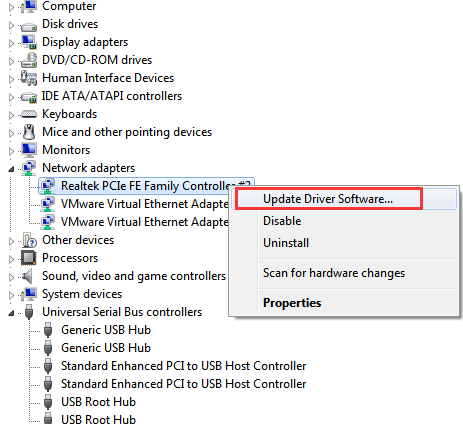
4. 클릭 업데이트 된 드라이버 소프트웨어 자동 검색 . Windows는 네트워크 카드의 새 드라이버를 자동으로 검색하고 설치합니다.
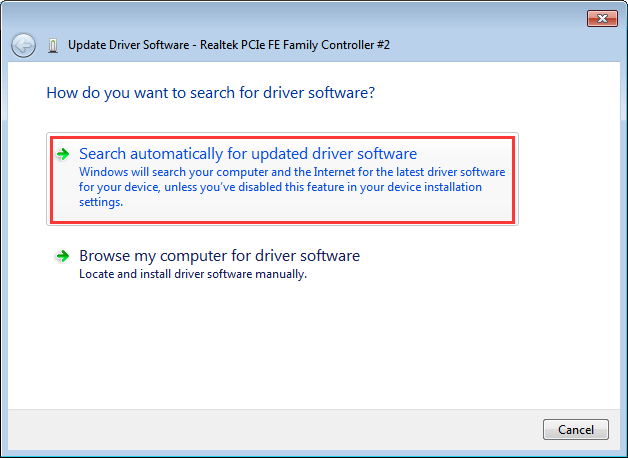
제조업체에서 드라이버 다운로드
Windows가 드라이버를 성공적으로 설치하지 못할 수 있습니다. 이 경우 다음으로 이동할 수 있습니다. Realtek의 웹 사이트 이다 또는 PC 제조업체의 웹 사이트에서 최신 드라이버를 다운로드하십시오. 다운로드하기가 조금 어렵습니다컨트롤러 별 모델 이름을 식별해야하기 때문에 Realtek 웹 사이트의 Realtek PCIe FE 제품군 컨트롤러 드라이버. PC 제조업체의 웹 사이트로 이동하여 드라이버를 다운로드하는 것이 좋습니다. 드라이버는 항상 다운로드 할 수 있습니다. 다운로드 섹션 또는 지원하다 웹 사이트의 섹션.
드라이버 업데이트 도구를 사용하여 드라이버 업데이트
Realtek PCIe FE Family Controller 드라이버를 업데이트하는 더 쉬운 방법은 드라이버 업데이트 도구를 사용하는 것입니다. Driver Easy는 Windows 7과 호환되는 유용한 드라이버 업데이트 도구입니다. 간단한 2 단계만으로 Realtek PCIe FE 제품군 컨트롤러 드라이버를 업데이트 할 수 있습니다.
1 단계 : 클릭 지금 검색 단추. 그런 다음 Driver Easy는 컴퓨터를 빠르게 검색하여 결함이있는 네트워크 드라이버를 포함하여 컴퓨터의 모든 문제 드라이버를 감지하고 새 드라이버 목록을 제공합니다.
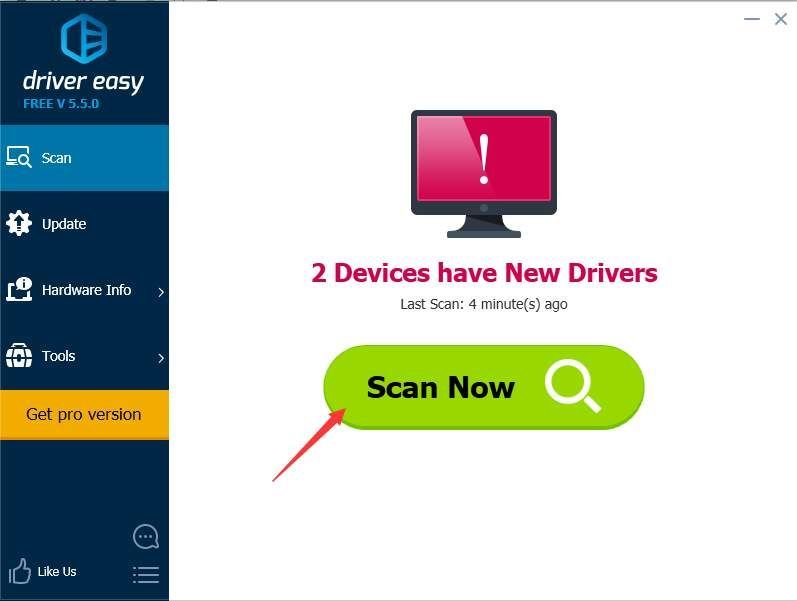
2 단계 : 클릭 최신 정보 버튼을 눌러 Realtek 네트워크 드라이버를 다운로드합니다.
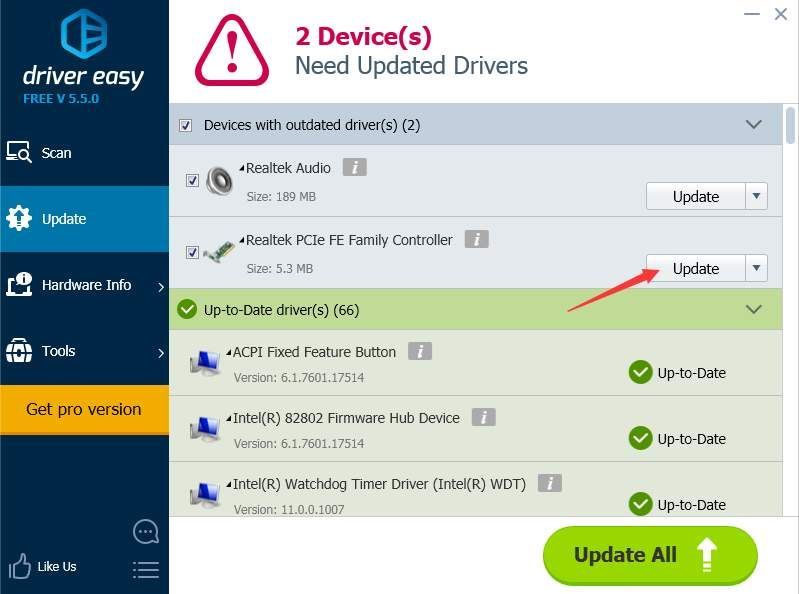
다운로드가 완료된 후 드라이버 설치 방법을 모를 경우 무료 버전으로 드라이버 업데이트 .
무료 버전의 다운로드 속도는 제한되어 있습니다. 드라이버 업데이트 시간을 더 절약하려면 Professional 버전을 사용하는 것이 좋습니다. Professional 버전을 사용하면 다운로드 속도가 빨라집니다. 또한 클릭만으로 모든 업데이트를 완료 할 수 있습니다. 모두 업데이트 단추.
인터넷에 액세스 할 수없는 경우 Driver Easy Offline Scan 기능을 사용하여 인터넷 연결없이 네트워크 드라이버 업데이트 .
![스타트 업에서의 망각 리마스터 충돌 [해결!]](https://letmeknow.ch/img/knowledge-base/27/oblivion-remaster-crash-at-startup-solved-1.jpg)
![[해결됨] Valorant에서 오류 코드 40을 수정하는 방법](https://letmeknow.ch/img/knowledge/20/how-fix-error-code-40-valorant.jpg)


![[수정됨] Modern Warfare 3 메모리 오류 12707](https://letmeknow.ch/img/knowledge-base/25/fixed-modern-warfare-3-memory-error-12707-1.png)

